
תוכן עניינים:
- מְחַבֵּר John Day [email protected].
- Public 2024-01-30 09:16.
- שונה לאחרונה 2025-01-23 14:46.



לפני כמה שנים, הכרתי את עולם ארדואינו. הוקסמתי מהעובדה שאתה יכול לגרום לדברים לעבוד עם הקלדת כמה שורות קוד. לא אוהב איך זה עובד? שנה כמה שורות קוד ושם יש לך את זה. ברגע שקיבלתי את הארדואינו הראשון שלי, כמו כל חובב נלהב אחר, ניסיתי כל אחד ממעגלי הדוגמא הבסיסיים ממש מהבהוב נורית LED להצגת שמי על צג LCD בגודל 16X2. יש הרבה הדרכות באינטרנט יחד עם הקוד. פשוט העתק והדבק את הקוד והמעגל שלך פועל. ככל שהזמן התקדם התחלתי לשחק עם רכיבים מורכבים יותר כמו מסכי OLED, חיישנים וכו '.
לאחר שעשיתי כיף עם ארדואינו, הבנתי שחלק מהדברים אינם שלמים. מה בעצם עושה lcd.print ("שלום, עולם!")? מה עושה כל סיכה בתצוגה? כיצד המיקרו -בקר בארדואינו מתקשר עם הצג? אנו פשוט מתעלמים מכך מכיוון שמשימה מורכבת של יצירת רכיב כמו זה לעבודה נעשית פשוטה עבורנו בעזרת ספרייה! ספרייה היא אוסף של מערכת הוראות מוגדרת מראש. רוב המידע מוסתר בספריות אלה. כאשר התוכנית הראשית מגיעה לפונקציה כגון lcd.print, התוכנית תקפוץ לספרייה, תחפש את הפונקציה ותבצע אותה. לאחר הביצוע, הוא חוזר לתוכנית הראשית. בדוגמה לעיל, ייתכן שנתקלת בשורות כאלה בתוכנית #include. הספרייה המשמשת כאן היא LiquidCrystal.
למרות שהתוכנית הראשית הופכת קטנה וקלה להבנה, היא מסתירה מידע רב והיא עלולה לבלבל עבור טירונים כמונו. אז, בהנחיה זו, ננסה להפעיל תצוגת LCD אך ללא מיקרו -בקר! כן, אתה עומד להיות המיקרו -בקר. זה יעזור לנו לדעת מה כל המשימה שמיקרו -בקר עושה כדי להציג טקסט על המסך.
נחזור ליסודות
שלב 1: דברים שתצטרך


1) 16 x 2 תצוגת LCD x1
2) SPDT מתגים x8
3) כפתור לחיצה רגעי x1
4) מתג שקופיות x1
5) פוטנציומטר 1k x1
6) לוח פריצת מיקרו USB x1
7) תיבת מארז פרוייקט x1
שלב 2: הכירו את ה- LCD שלכם

צג ה- LCD על 16 x 2 הידוע ביותר בעולם התחביב יהיה בעל 16 סיכות. אנו נשתמש באותו תצוגה להפגנה. לפני שנמשיך הלאה, הבה נבחן מה עושה כל אחד מ -16 הסיכות.
LOW - חיבור הסיכה לקרקע.
HIGH - חיבור הסיכה ל- +5V.
סיכה 1: GND
חבר את הסיכה לקרקע.
סיכה 2: VCC
חבר את הסיכה ל- +5V.
פין 3: התאמת ניגודיות
ניתן לכוון את הניגודיות של ה- LCD על ידי מתן מתח לפין זה בין 0V ל -5V. ניתן לעשות זאת בעזרת פוטנציומטר.
סיכה 4: הרשמה בחר (RS)
לתצוגה שני רגיסטרים כלומר. מאגר הנתונים ורשם ההוראות שניתן לבחור בעזרת סיכה זו. משוך את הפין נמוך לבחירת רשם ההוראות וגבוה לבחירת רשם הנתונים.
רשם ההוראות משמש לשליחת הוראות כגון התחלת תצוגה, תצוגה ברורה וכו ', בעוד שמאגר הנתונים משמש לשליחת תווי ASCII על המסך.
סיכה 5: קריאה/כתיבה (R/W)
סיכה זו מאפשרת לך לכתוב או לקרוא מהרישום שנבחר. משוך את הסיכה למטה כדי לכתוב או גבוה לקריאה.
פין 7 לסיכה 14: DB0 - DB7
אלה סיביות הנתונים מ 0 עד 7 המייצגים מספר בינארי של 8 סיביות.
סיכה 6: הפעל (E)
כאשר הגדרת את כל הסיכות לעיל כרצונך, דופק גבוה עד נמוך לפין זה יזין את כל המידע למסך.
פין 15: LED +5V
פין 16: LED GND
הסיכות 15 ו -16 מיועדות לנורית התאורה האחורית. חבר את פין 15 ו- 16 ל- +5V ו- GND בהתאמה.
שלב 3: הכנת המארז והפריסה



בחר תיבת מארז פרוייקטים מתאימה. שלי יש מימד של 20x15x4 ס מ. תכנן את פריסת הרכיבים להתקנה על הקופסה כפי שמוצג בתמונה. היו יצירתיים בבחירת הפריסה כל עוד זה הגיוני. למעשה השתמשתי שוב בתיבה זו ששימשה במקור בפרויקט אחר. היו בו כבר כמה חריצים וחורים ולכן נאלצתי לתכנן את הפריסה בהתאם.
8x SPDT מתגים להחלפה עבור D0 - D7.
1x כפתור לחיצה רגעי להפעלה
1x מתג שקופיות לבחירה בין הוראות ורישום נתונים.
1x 1k אוהם סיר לניגודיות.
שלב 4: זמן לחיווט



עיין בתרשים הסכימטי המצורף כאן.
ללוח הפריצה למיקרו USB יש 5 מסופים מתוכם נשתמש בשני בלבד, כלומר. VBUS (+5V) ו- GND מכיוון שאנו משתמשים ב- USB רק לצורך הספק.
חבר את כל המסופים העליונים של מתגי המתג יחד כפי שמוצג בתמונה. זה יתחבר ל- GND. באופן דומה, חבר את כל המסופים התחתונים יחד. זה יחובר ל- +5V. חבר את המסוף האמצעי של המתג הראשון ל- D7 (סיכה 14) בתצוגת LCD. באופן דומה, המסוף האמצעי של המתג השני ל- D6 (סיכה 13) וכן הלאה עד D0 (סיכה 7).
חבר כל מסוף אחד של לחצן הלחיצה ל- +5V. חבר את המסוף השני ל- GND באמצעות נגד 1k. חבר את אותו מסוף לאפשר (סיכה 6) בתצוגת LCD. חבר קבל אלקטרוליטי 100uF לרוחב המתג כשהצד השלילי של הקבל מחובר למסוף כשהנגד מחובר אליו.
חבר את הסיכה האמצעית של מתג השקופית לסיכה 4 בתצוגת LCD ואת המסוף התחתון והעליון ל- +5V ו- GND בהתאמה.
חבר את שני מסופי הסיר החיצוניים ל- +5V ו- GND בהתאמה ואת הסיכה האמצעית להתאמת ניגודיות (סיכה 3) על LCD.
חבר את הפינים 1, 5 ו -16 על ה- LCD ל- GND
חבר את הפינים 2 ו -15 ל- +5V.
שלב 5: עבודה



ה- LCD בפועל נשלט על ידי IC הנקרא HD44780U אשר ניתן לראות בו כתם שחור בגב מודול ה- LCD. זהו בקר/דרייבר תצוגת קריסטל נוזלי. את גליון הנתונים של מנהל התקן זה ניתן למצוא כאן.
כדי להפעיל את ה- LCD, עלינו לעבור מספר שלבים. זה כולל אתחול ה- LCD על ידי מתן מספר הוראות ואחריו הנתונים בפועל (תווים). ניתן למצוא את כל המידע בגיליון הנתונים. אבל לעת עתה, אני אתן הדגמה מהירה כיצד להקליד HELLO! על התצוגה.
הערה: 0 פירושו LOW (GND)
1 פירושו HIGH (+5V)
ראשית, הפעל את המתח. התאורה האחורית של ה- LCD אמורה להאיר.
שלב 1: מכיוון שנשלח הוראות, יש לבחור את רשימת ההוראות (IR) באמצעות מתג השקופיות.
שלב 2: לאחר מכן, נגדיר את הביטים באמצעות מתגי המתג כ- 00001111 כפי שמוצג. פעולה זו תפעיל את התצוגה, הסמן והבהוב של הסמן. לחץ על כפתור לחיצה על הפעלה. כעת אמור להיות לך אפשרות לראות את הסמן המהבהב בפינה השמאלית העליונה של המסך. כוונן את הניגודיות בעזרת הסיר במידת הצורך.
שלב 3: הגדר את מתגי המתג כ- 00110000 כפי שמוצג ולחץ על הפעל. זה יגדיר את התצוגה לקבל נתונים של 8 סיביות, לאפשר תחילה מתוך שתי השורות ולהגדיר את גודל הגופן ל 5x8.
שלב 4: הגדר את מתג השקופיות ל- Data Register (DR) כך שנוכל לשלוח כעת כמה תווים.
עיין במסמך המצורף בזאת כדי לברר את הביטים לכל תו
שלב 5: להצגת H, הגדר את מתגי המתג ל- 01001000 ולחץ על אפשר. חזור על אותו הדבר עבור כל דמות.
שלב 6: להצגת E, הגדר את מתגי המתג ל- 01000101 ולחץ על אפשר.
שלב 7: להצגת L, הגדר את מתגי המתג ל- 01001100 ולחץ פעמיים על הפעלה.
שלב 8: להצגת O, הגדר את מתגי המתג ל- 01001111 ולחץ על אפשר.
שלב 9: כדי להציג!, הגדר את מתגי המתג ל- 00100001 ולחץ על אפשר.
כל הכבוד! אתה חייב לראות עכשיו שלום! על המסך.
שלב 6: תהנה
רק למדנו שכדי להקליד כמה אותיות בתצוגה יש הרבה מאוד שלבים בתהליך. בדרך זו אנו יכולים ללמוד מה מיקרו -בקר עושה כדי לתקשר עם הצגים. רק ראינו כמה הוראות מתוך רבות. אתה יכול להשתעשע עם זה וללמוד בדרך!
כעת נוכל להבין כיצד ומדוע נוצרות הספריות וגם העבודה הקשה שעומדת מאחורי הכנת ספריה למכשיר.
תודה שהחזקת עד הסוף. מקווה שכולכם אוהבים את הפרויקט הזה ולמדתם משהו חדש היום. ספר לי אם תכין אחד לעצמך. הירשם לערוץ היוטיוב שלי לפרויקטים נוספים הקרובים. תודה שוב!


פרס ראשון באתגר הטיפים והטריקים של האלקטרוניקה
מוּמלָץ:
מחולל טורבו מאמן: 6 שלבים

מחולל טורבו מאמנים: ייצור חשמל באמצעות כוח דוושה תמיד ריתק אותי. הנה דעתי בנושא
מאמן חכם DIY לאופניים פנימיים: 5 שלבים

DIY מאמן חכם לאופניים: מבוא פרויקט זה התחיל כשינוי פשוט לאופניים פנימיים של Schwinn IC Elite המשתמשים בורג פשוט ורפידות לבד להגדרות ההתנגדות. הבעיה שרציתי לפתור היא שהזינוק של הבורג גדול מדי, כך שהטווח
מאמן נוזלים הידראוליים: 9 שלבים
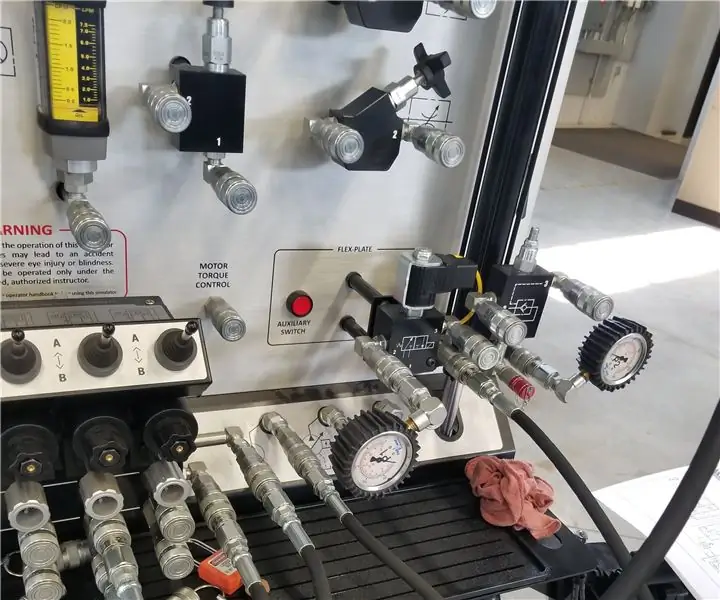
מאמן נוזלים הידראוליים: אלה השלבים להפעלה בטוחה ויעילה של מאמן הידראולי
פרויקט מטוס מאמן RC: 7 שלבים

פרויקט מטוס מאמן RC: היי! אני ברק אקגוק, אני לומד הנדסת מכונות באוניברסיטת צ'וקורובה, יש לי אח, הוא תלמיד בית ספר גבוה. עשינו את פרויקט מטוס RC בסדנת הבית הקטן שלנו בקיץ הזה, השתמשנו בתוכנה מסוימת כדי להבין דינמיקה ושרטוט של
ערכת מאמן אמפליטודה ומפחידה: 5 שלבים (עם תמונות)

ערכת מאמן Amplitude and Demodulator: • אפנון הוא תהליך של שינוי מאפיין אחד או יותר של צורת גל תקופתית (אות מנשא) עם אות אפנון (מידע) שיש להעביר. &Bull; אפנן הוא מכשיר המבצע אפנון. &Bull; מפענח הוא מכשיר
